Taikykite šiuos pataisymus, jei kompiuteris neįsijungia
- Dažnai nesutampantys BIOS nustatymai taip pat gali neleisti kompiuteriui įsijungti.
- Galite pabandyti išspręsti problemą įkeldami numatytuosius BIOS nustatymus.
- Kitu atveju taip pat turėtumėte patikrinti, ar nėra laisvų kompiuterio komponentų prijungimo.
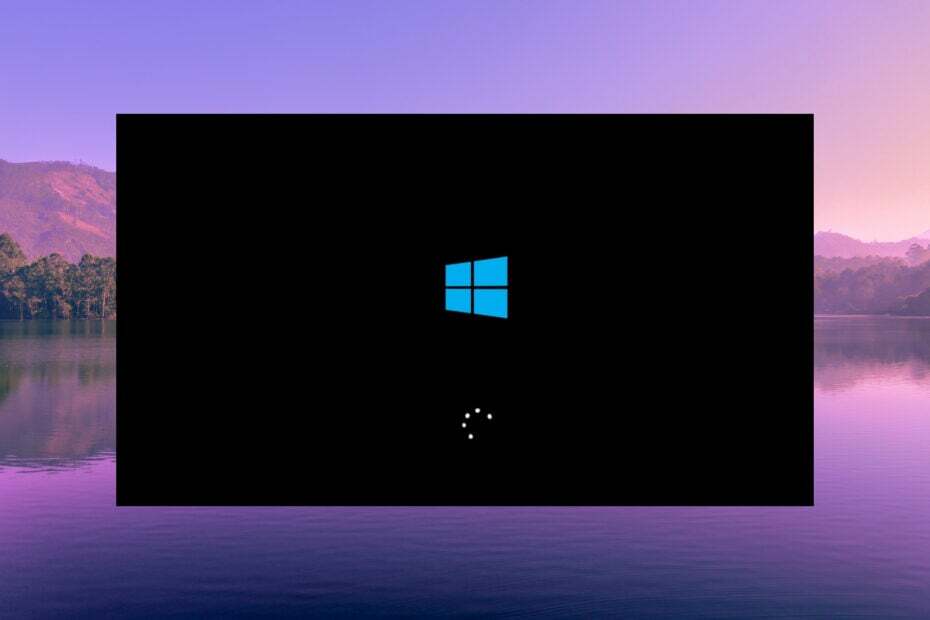
Jei jūsų kompiuteris neįsijungia, net jei bandėte jį prijungti prie kito lizdo, o jūsų vietovėje nėra elektros energijos tiekimo nutraukimo, tai dažniausiai sukelia jūsų įrenginio maitinimo šaltinis.
Na, gali būti keletas priežasčių, kodėl jūsų kompiuteris neįsijungia, ir mes jas aptarsime šiame vadove. Taip pat pasidalinsime su jumis sprendimais, kurie padės sutvarkyti kompiuterį.
Kodėl mano kompiuteris neįsijungia?
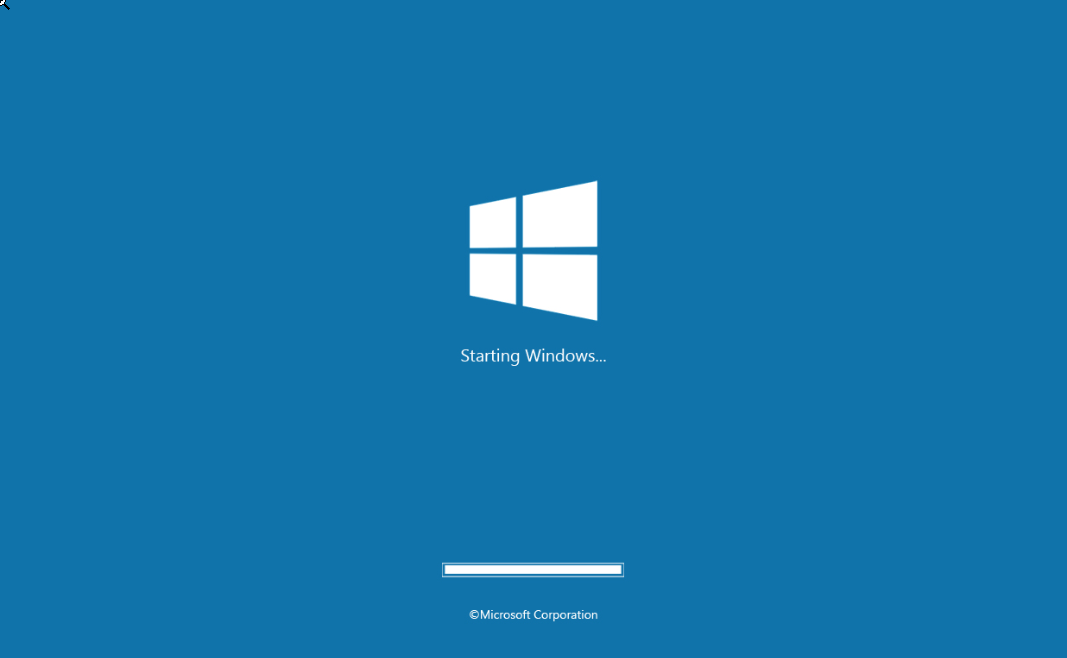
Viena iš dažniausiai pasitaikančių problemų, dėl kurių kompiuteris gali neįsijungti, yra maitinimo šaltinis. Tikėtina, kad kabelis, kurį naudojate kompiuteriui maitinti, yra sugedęs.
Staliniams kompiuteriams – vidinis maitinimo šaltinis gali būti sugedęs arba nešiojamųjų kompiuterių akumuliatorius yra pažeistas. Kitais atvejais kyla problemų su ekranu, kai, nors kompiuteris veikia, ekrane nerodoma nieko, kas verčia manyti, kad kompiuteris miręs.
Tu gali būti įstrigo įkrovos kilpoje arba kažkoks a BSoD (mėlynojo mirties ekrano) klaida tai neleidžia jums paleisti sistemos.
Dažnai tai taip pat kyla dėl kenkėjiškų programų, virusų arba kai kurių svarbių problemų sistemos failai gali būti sugadinti savo kompiuteryje.
Jūsų kompiuteryje taip pat gali būti palaidų komponentų, kurie neleidžia jam įsijungti, arba prijungėte sugedusią aparatūros dalį, dėl kurios per anksti išsijungiate.
Panagrinėkime įvairias įprastas priežastis, kodėl kompiuteris neįsijungia, ir sprendimus, kurie gali padėti išspręsti šią problemą.
Kaip pašalinti kompiuterio triktis, kai jis neįsijungia?
- Kodėl mano kompiuteris neįsijungia?
- Kaip pašalinti kompiuterio triktis, kai jis neįsijungia?
- 1. Naudokite kitą maitinimo šaltinį
- 2. Pakeiskite maitinimo laidą
- 3. Įkraukite nešiojamąjį kompiuterį
- 4. Kelis kartus paleiskite kompiuterį iš naujo
- 5. Prijunkite kompiuterį prie kito ekrano
- 6. Atjunkite visus prijungtus įrenginius
- 7. Patikrinkite pagrindinės plokštės lemputę (tik darbalaukyje)
- 8. Klausykitės pyptelėjimo
- 9. Iš naujo nustatykite BIOS rankiniu būdu
- 10. Pakeiskite vaizdo plokštę
- 11. Patikrinkite kietąjį diską
- 12. Iš naujo įdiekite RAM
1. Naudokite kitą maitinimo šaltinį

Jei įjungiate kompiuterį ir nieko nerodoma arba visiškai nieko neįvyksta, tai gali būti elektros energijos tiekimo sutrikimo problema.
Tokiais atvejais rekomenduojame prijungti kompiuterio lizdą prie kito šaltinio ir įjungti kompiuterį. Nenaudokite UPS ir patikrinkite, ar kitas maitinimo lizdas išsprendžia problemą.
2. Pakeiskite maitinimo laidą
Taip pat galite pabandyti pakeisti maitinimo kabelį, kurį naudojate prijungdami prie maitinimo šaltinio. Tikėtina, kad jis yra sugedęs arba susidėvėjęs ir nepateikia reikiamo maitinimo į kompiuterį, todėl kompiuteris neįsijungia.
Taip pat siūlome patikrinti kompiuterio maitinimo lizdus, nes kai kurios jo problemos taip pat gali trukdyti nepriekaištingai tiekti maitinimą, kad sistema būtų paleista.
3. Įkraukite nešiojamąjį kompiuterį
Jei kompiuteris neįsijungia, tai taip pat gali reikšti, kad baterija visiškai išsikrovė. Galite prijungti kompiuterį prie maitinimo šaltinio ir leisti jam įkrauti geras 15–20 minučių.
Po to paspauskite maitinimo mygtuką ir patikrinkite, ar tai paleidžia nešiojamąjį kompiuterį, ar ne. Jei tai padeda išspręsti problemą, turėtumėte užtikrinti, kad nešiojamasis kompiuteris būtų pakankamai įkrautas, kad išvengtumėte tokių problemų.
4. Kelis kartus paleiskite kompiuterį iš naujo
- Norėdami išjungti kompiuterį, laikykite nuspaudę maitinimo mygtuką.
- Palaukite apie 10-20 sekundžių.
- Norėdami įjungti kompiuterį, paspauskite maitinimo mygtuką.
- Pakartokite procesą 3–4 kartus, kad išspręstumėte paleidimo problemą.
Atlikite aukščiau nurodytus veiksmus ir patikrinkite, ar tai padeda įjungti kompiuterį, ar ne.
5. Prijunkite kompiuterį prie kito ekrano
Dažnai problema kyla ne sistemoje, o prie jos prijungtoje aparatinėje įrangoje. Jei kompiuteriui kyla problemų įjungiant, bet matote, kad lemputė užsidega paspaudus maitinimo mygtuką, bet ekrane nieko nerodoma, tai gali būti ekrano problema.
Tiesiog prijunkite kompiuterį prie kito ekrano monitoriaus ir patikrinkite, ar įjungus ekrane rodomas koks nors rezultatas, ar ne. Jei taip, tuomet turėtumėte pakeisti ekrano monitorių ir įsigyti naują.
Jūsų patogumui turime vadovą, kuris sudaro a kai kurių geriausių monitorių sąrašas kad galite nusipirkti. Pateikiame visų geriausių prekių ženklų, tokių kaip Asus, Acer, Dell ir kt., monitorių sąrašą.
Be to, jei ieškote našumo monitoriaus, skirto tokioms užduotims kaip žaidimai ar sunkus redagavimas, siūlome pažvelgti į mūsų skirtą vadovą, kuriame pateikiamas sąrašas vieni geriausių našumo monitorių.
- Tvarkyklės naujinimas nuolat pasirodo? Sustabdykite tai atlikdami 5 paprastus veiksmus
- Kaip padidinti „Bluetooth“ diapazoną sistemoje „Windows“.
6. Atjunkite visus prijungtus įrenginius
Jei prijungėte išorinį standųjį diską, USB diską, USB klaviatūrą/pelę ir pan. įrenginius prie kompiuterio, tuomet siūlytume atjungti juos visus nuo kompiuterio ir pabandyti įjungti kompiuterį be jų.
Atjungę visus šiuos įrenginius pašalinate visas išorinių įrenginių sukeltų gedimų galimybes. Be to, jei jūsų kompiuteris aptiks nepalaikomą arba sugedusį įrenginį, jis netinkamai veiks ir sukels tokių problemų.
7. Patikrinkite pagrindinės plokštės lemputę (tik darbalaukyje)

Atsukite procesoriaus korpusą ir įjunkite kompiuterį. Patikrinkite, ar pagrindinės plokštės lemputė mirksi, kai įjungiate kompiuterį, ar ne. Jei pagrindinės plokštės lemputė mirksi, problema gali būti kažkas kita.
Nors gana sunku nustatyti, kokia yra problema, bent jau žinote, kad pagrindinė plokštė čia nėra kalta.
8. Klausykitės pyptelėjimo
Kai kurios pagrindinės plokštės skleidžia pyptelėjimą, kai susiduria su problemomis ar gedimais. Jei jūsų kompiuteris skleidžia kelis pyptelėjimus, turėtumėte jų klausytis.
Jei pyptelėjimas skamba tam tikra seka, užregistruokite tą seką, nes tai gali skambėti kaip Morzės kodas.
Peržiūrėkite vartotojo vadovą arba ieškokite internete, ką reiškia ta pyptelėjimo seka, ir pritaikykite sprendimus, susijusius su tuo pyptelėjimu. Atminkite, kad ne visos pagrindinės plokštės skleis pyptelėjimą.
9. Iš naujo nustatykite BIOS rankiniu būdu
- Išjunkite kompiuterį ir atjunkite jį nuo maitinimo lizdo.
- Atidarykite procesoriaus dėklą (jei šis veiksmas nepanaikina garantijos).
- Raskite CMOS trumpiklį. Jis bus jūsų pagrindinėje plokštėje ir paprastai pažymėtas CLEAR, CLR, CLEAR CMOS, PSSWRD ar įvairiomis kitomis etiketėmis.

- Bus trys kaiščiai, o trumpiklis dengia tik du. Perkelkite trumpiklį į kitus du kaiščius. Pavyzdžiui, jei trumpiklis pritvirtintas prie pirmojo ir antrojo kaiščių, perkelkite jį į antrą ir trečią.
- Paspauskite maitinimo mygtuką. Atminkite, kad jūsų kompiuteris nepasileidžia, nes maitinimas išjungtas. Tačiau jis iškraus visą likusią kondensatoriuose sukauptą galią. Tai atlikus iš naujo nustatomas BIOS.
- Grąžinkite trumpiklį į pradinę būseną.
- Uždarykite dėklą, įjunkite maitinimą ir paleiskite kompiuterį.
Kai iš naujo nustatysite BIOS, jūsų duomenys išliks nepažeisti. Jei turite įdiegtą OS, ji ten liks, tačiau kai kurios funkcijos gali neveikti, kai iš naujo nustatysite BIOS.
Kitu atveju galite pabandyti atnaujinti BIOS savo kompiuteryje, tai galite padaryti atlikdami veiksmus, nurodytus mūsų skirtame vadove kaip atnaujinti BIOS.
10. Pakeiskite vaizdo plokštę
Jūsų kompiuteris neįsijungia ir dėl grafikos plokštės gedimo. Jei turite atsarginę vaizdo plokštę, galite pabandyti ją pakeisti.
Atminkite, kad atlikite šį procesą tik tada, kai žinote, ką darote, nes bet kokių kitų komponentų atjungimas gali visam laikui sugadinti kompiuterį.
11. Patikrinkite kietąjį diską

Keli nešiojamųjų kompiuterių ar kompiuterių vartotojai pranešė, kad negalėjo įjungti savo kompiuterių, nes jų kompiuteriai negalėjo nuskaityti operacinės sistemos.
Taip yra todėl, kad jie turėjo probleminį standųjį diską arba jis buvo netinkamai prijungtas prie pagrindinės plokštės.
Tokiais atvejais siūlytume patikrinti kietojo disko jungtis arba naudoti naują (tiktų SSD) ir pabandyti paleisti kompiuterį.
Vartotojams, patiriantiems lėtas greitis su savo SSD, turime vadovą, kuriame paaiškinama, kaip galite pašalinti situaciją ir išspręsti SSD problemą.
12. Iš naujo įdiekite RAM
- Išjunkite kompiuterį paspausdami maitinimo mygtuką.
- Atjunkite kintamosios srovės maitinimo šaltinį (staliniams kompiuteriams).
- Atidarykite spintelę ir išimkite RAM.
- Išvalykite RAM prijungimo taškus ir vėl prijunkite juos prie pagrindinės plokštės.

- Įjunkite kompiuterį ir patikrinkite, ar tai išsprendžia problemą, ar ne.
Kartais laisvas RAM ryšys taip pat gali sukelti tokių problemų, kai jūsų kompiuteris neįsijungia. Atlikite paprastus veiksmus ir patikrinkite, ar tai padeda išspręsti problemą.
Jei niekas neveikia, kaip paskutinę priemonę siūlome nuvežti kompiuterį į patikrintą aptarnavimo centrą ir jį sutaisyti. Problema gali būti daug blogesnė, nei jūs manote.
Tai yra mūsų šiame vadove. Mes išvardijome keletą veiksmingų sprendimų, kurie jums padės ištaisykite 10 dažniausiai pasitaikančių kompiuterio problemų.
Nedvejodami praneškite mums toliau pateiktuose komentaruose, kuris iš aukščiau pateiktų sprendimų išsprendė kompiuterio neįsijungimo problemą.
![„Magic Mouse 2“ slinkimas neveikia sistemoje „Windows 10“ [EXPERT FIX]](/f/d7345f5a8d5fb5c23c5c203d9950e7e2.png?width=300&height=460)

